我们在使用电脑工作的时候,经常会遇到win10系统wifi共享精灵打不开的问题。即便很容易处理,还是有朋友不知道win10系统wifi共享精灵打不开到底如何处理。

故障一:导致WiFi共享精灵开启热点失败的原因是“本地连接”没有实现共享
1、打开“控制面板”,点击“网络和共享中心”->“网络和internet”->“更改适配器设置”,在打开的窗口中右击“以太网”,选择“属性”项,如图:
2、在打开的窗口中,切换至“共享”选项卡,勾选两项内容,并从“家庭网络连接”下拉列表中选择Wifi共享精灵所创建的无线连接。
3、在使用WiFi共享精灵过程中,常见的一种故障是手机等终端无法正常使用WiFi共享精灵所创建的无线热点,对此我们可以采取以下方法来解决:打开“控制面板”,点击“Windows防火墙”->点击“允许程序或功能通过Windows防火墙”项进入。
4、在打开的窗口中,分别勾选“WiFi宝”和“WiFi共享精灵”右侧的选项,以确保防火墙对这两个程序的允许访问。
故障二:系统中无线网卡驱动不对,存在不兼容的现象
使用驱动精灵也可以,运行“驱动精灵”程序,则程序会自动检测所有硬件的驱动程序,当然也包括无线网卡的驱动程序。一种比较推荐的方法是将无线网卡的驱动卸载掉,然后利用驱动精灵重新安装其最新驱动。切换至“硬件检测”选项卡,勾选“无线网卡”项,点击“安装”按钮。
以上便是小编给大家分享的wifi共享精灵无法使用无法启动的解决方法!
以上就是小编分享的win10系统wifi共享精灵打不开的解决方法如果你的电脑也遇到了这种情况,可以试试上面的方法哦。
关键词: wifi共享精灵 wifi共享精灵打不开到底如何处理 wifi共享精灵打不开故障原因 wifi共享精灵打不开处理方法















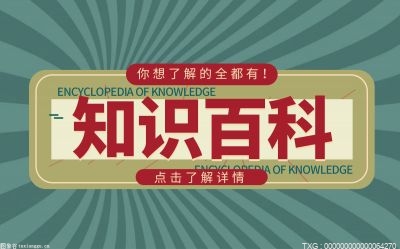




 营业执照公示信息
营业执照公示信息